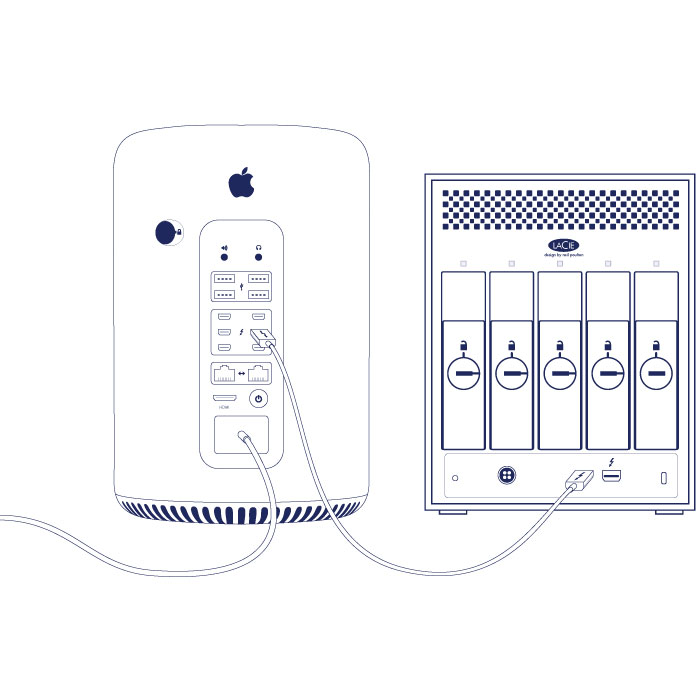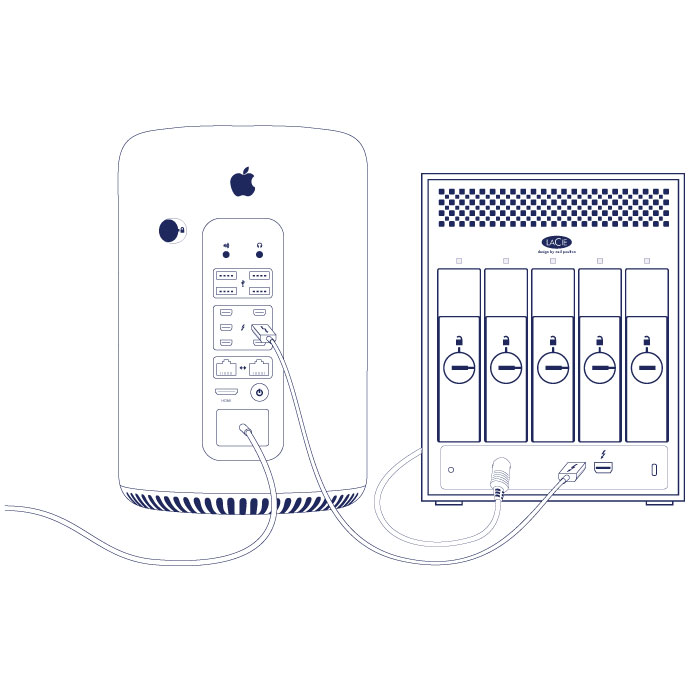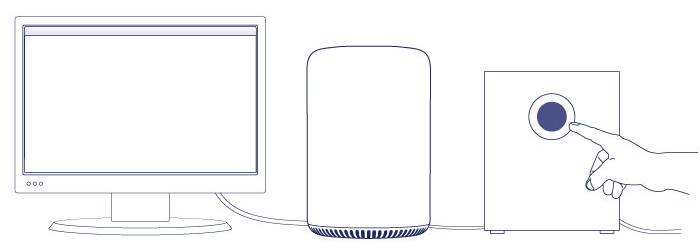ユーザ用ツール
サイト用ツール
目次
セットアップ
LaCie 5big Thunderbolt 2 には次の設置コンポーネントが同梱されています。
- LaCie 5big Thunderbolt 2
- 電源ケーブル
- Thunderbolt ケーブル
以下に説明する内容は、LaCie 5big に同梱されている『クイック インストール ガイド』に記載されているものと同じです。
ステップ 1 - LaCie RAID Manager のダウンロードとインストール
LaCie RAID Manager は、LaCie 5big のストレージを管理するソフトウェア ユーティリティです。 筐体をコンピュータへ接続する前に、LaCie RAID Manager のインストーラをダウンロードします。 インストーラがソフトウェア ユーティリティをロードし、ドライバがストレージを認識します。
- インストーラはhttp://www.lacie.com/support/raid/5big-thunderbolt-2/でダウンロードできます。
- LaCie 5big に接続するコンピュータで、インストーラを起動します。
- 画面の指示に従ってインストールを完了します。
ステップ 2 - Thunderbolt 2 接続
同梱の Thunderbolt ケーブルを次の順で接続します。
- LaCie 5big
- コンピュータ
Thunderbolt のデイジー チェーン接続についての注意事項: 2 本目の Thunderbolt ケーブルを使用して、互換性のある機器を LaCie 5big にデイジー チェーン接続することもできます。 Thunderbolt のデイジー チェーン接続は、コンピュータを含めて 7 台までの機器をサポートしています。 詳しくは、デイジー チェーンを参照してください。
ステップ 3 - 電源の接続
ステップ 4 - 電源ボタン
正面の LED ボタンを短く押して、LaCie 5big の電源をオンにします。
注: LaCie 5big を接続するコンピュータの電源がオンであることを確認してください。 このコンピュータは、Thunderbolt 2 テクノロジーまたは第一世代 Thunderbolt テクノロジーに対応している必要があります。
LaCie 5big ストレージ
これで、LaCie 5big ストレージを使用する準備が整いました。 ストレージはあらかじめ次のように構成されています。
- Mac 用に HFS+ でフォーマットされています。
- RAID 5 として構成されています (RAIDを参照)。
LaCie RAID Manager を使用して、LaCie 5big ストレージの管理と構成を実行できます。 手順については、『LaCie RAID Manager ユーザー マニュアル』を参照してください。
© LaCie 2024
最終更新 : Nov 17, 2015

 このページを印刷
このページを印刷 ページを PDF として保存
ページを PDF として保存